Clonar rápidamente una cita de Outlook existente a una nueva fecha
A menos que sea un profesional en la gestión y organización de reuniones y citas, pueden convertirse rápidamente en algo abrumador y cansarlo. Además, también ayuda si es rápido para programar uno cuando sea necesario.
El cliente de escritorio de Outlook como herramienta es compatible con la mayoría de estos requisitos. También tiene algunos trucos ocultos. Hoy vamos a revelar la forma más rápida y probablemente más fácil de clonar una cita existente a una nueva fecha.
Punto: Si tu trabajo requiere que tengas reuniones remotas con personas en diferentes zonas horarias, eres alguien que necesita conocer estos trucos.
Antes de comenzar, déjame adivinar cómo has clonado las citas hasta ahora. Abrió la cita existente, copió la lista de asistentes, copió la línea de asunto, copió el cuerpo y los pegó uno por uno en la nueva invitación. ¿Derecha?
Lee También Cómo Crear Un Código QR En 7 Sencillos Pasos
Cómo Crear Un Código QR En 7 Sencillos PasosNo mas. Tenemos mejores medios. Echémosles un vistazo.
Paso 1: Vaya a la pestaña de calendario en la interfaz de MS Outlook.
2do paso: Preferiblemente cambie a la vista mensual. Esto facilita la identificación de la cita que desea clonar.
Paso 3: Cuando haya encontrado su cita (aquí está la cita para la prueba a las 18:30 del día 30y abril) haga clic en él para seleccionarlo. Usar CTRL+C para copiar la cita (esta es la única manera).
 No Hay Altavoces Ni Auriculares Conectados: Métodos Para Solucionarlo
No Hay Altavoces Ni Auriculares Conectados: Métodos Para SolucionarloImportante: No seleccione la fecha completa. Si lo haces, el truco no funcionará. La selección de fecha se parece a la que se muestra en la imagen a continuación. Su selección debe parecerse a la imagen del paso 3 anterior.
Paso 4: Ahora navegue hasta la fecha (por ejemplo, 2n / A mayo) donde desea copiar la cita. Haga clic y seleccione la fecha. Nuevamente, su selección debe verse como la imagen a continuación. Si es como el anterior, presione Esc llave.
Si sus fechas están cerca, la mejor manera de navegar es usar las teclas de flecha. Si usa el mouse, intente hacer clic cerca del borde del límite de la fecha.
Paso 5: Pega la cita aquí. usar llaves Control+V para hacer eso. Bingo, acaba de clonar una cita existente para una nueva fecha.
Lee También Cómo Recuperar La Contraseña De Windows 10
Cómo Recuperar La Contraseña De Windows 10Ahora puede hacer doble clic en la cita para abrirla y presionar el botón Mandar botón para enviar una invitación a los participantes. Siempre puede editar los detalles si es necesario antes de enviar.
anotar: Si su intención es actualizar una cita existente, puede abrirla, editar detalles y enviar actualizaciones a los invitados. Nuestro tutorial es diferente porque crea una nueva copia de una existente. Aquí, duplicado significa que todos los detalles permanecen igual excepto la fecha.
¿El truco te ahorrará mucho tiempo? Estoy seguro de que está bien. También apuesto a que lo probarás de inmediato. De hecho, debería y le encantará ver los resultados.
Ahora intente clonar una serie de citas a la vez. Háganos saber cómo funcionó.
autor de la foto: danielmoyle
Lee También SpyHunter 5. Usabilidad, Efectividad Y Confiabilidad
SpyHunter 5. Usabilidad, Efectividad Y ConfiabilidadSi quieres conocer otros artículos parecidos a Clonar rápidamente una cita de Outlook existente a una nueva fecha puedes visitar la categoría Informática.

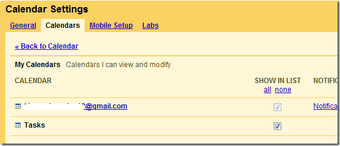
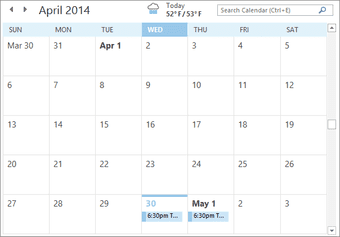
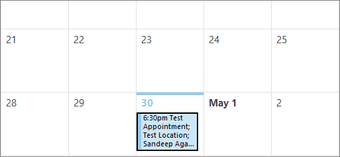
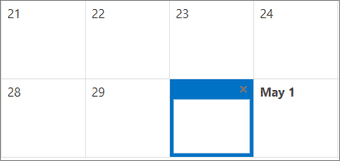
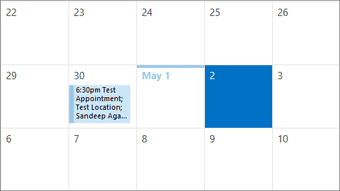
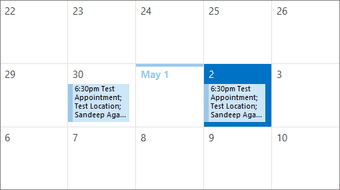
TE PUEDE INTERESAR